在文件夹中不打开文件情况对文件内容进行浏览
来源:网络收集 点击: 时间:2024-02-24【导读】:
在文件夹中鼠标点击某个文件就可以在文件夹右侧同步对文件的内容进行预览,不需要打开文档。品牌型号:ThinkpadX13系统版本:Windows 10 家庭中文版方法/步骤1/5分步阅读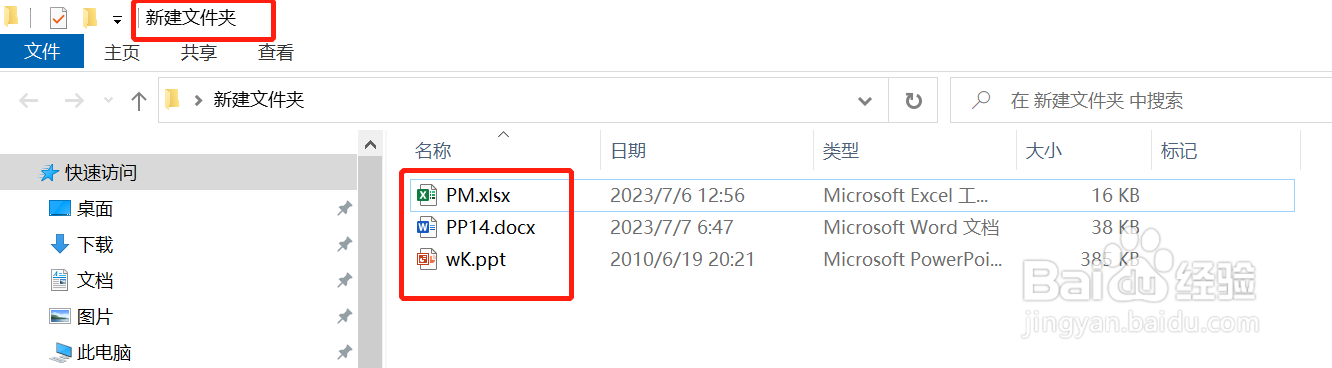 2/5
2/5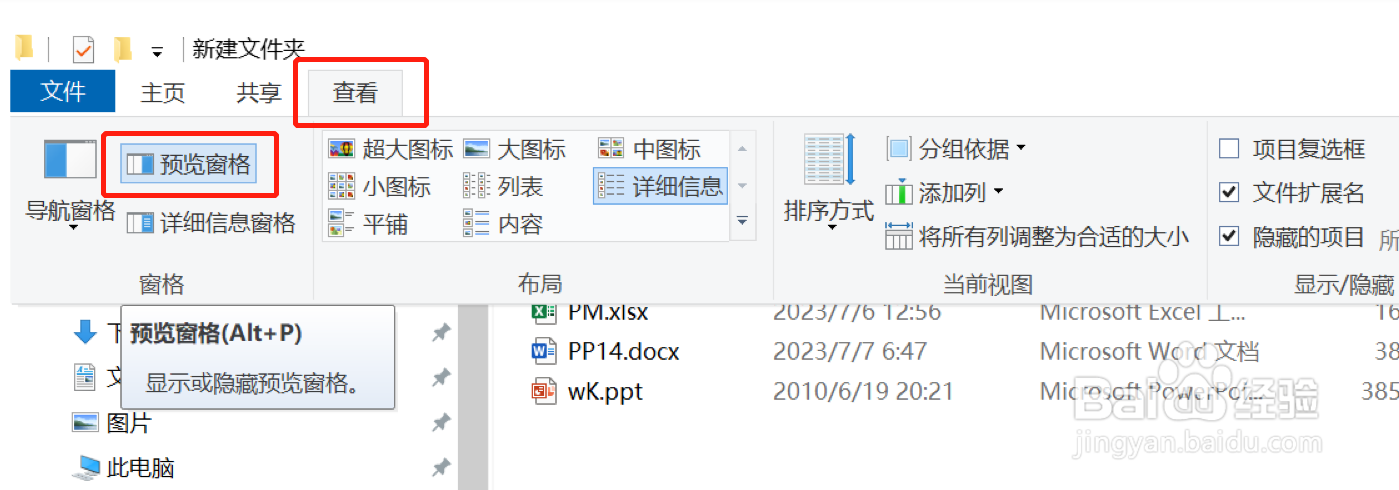 3/5
3/5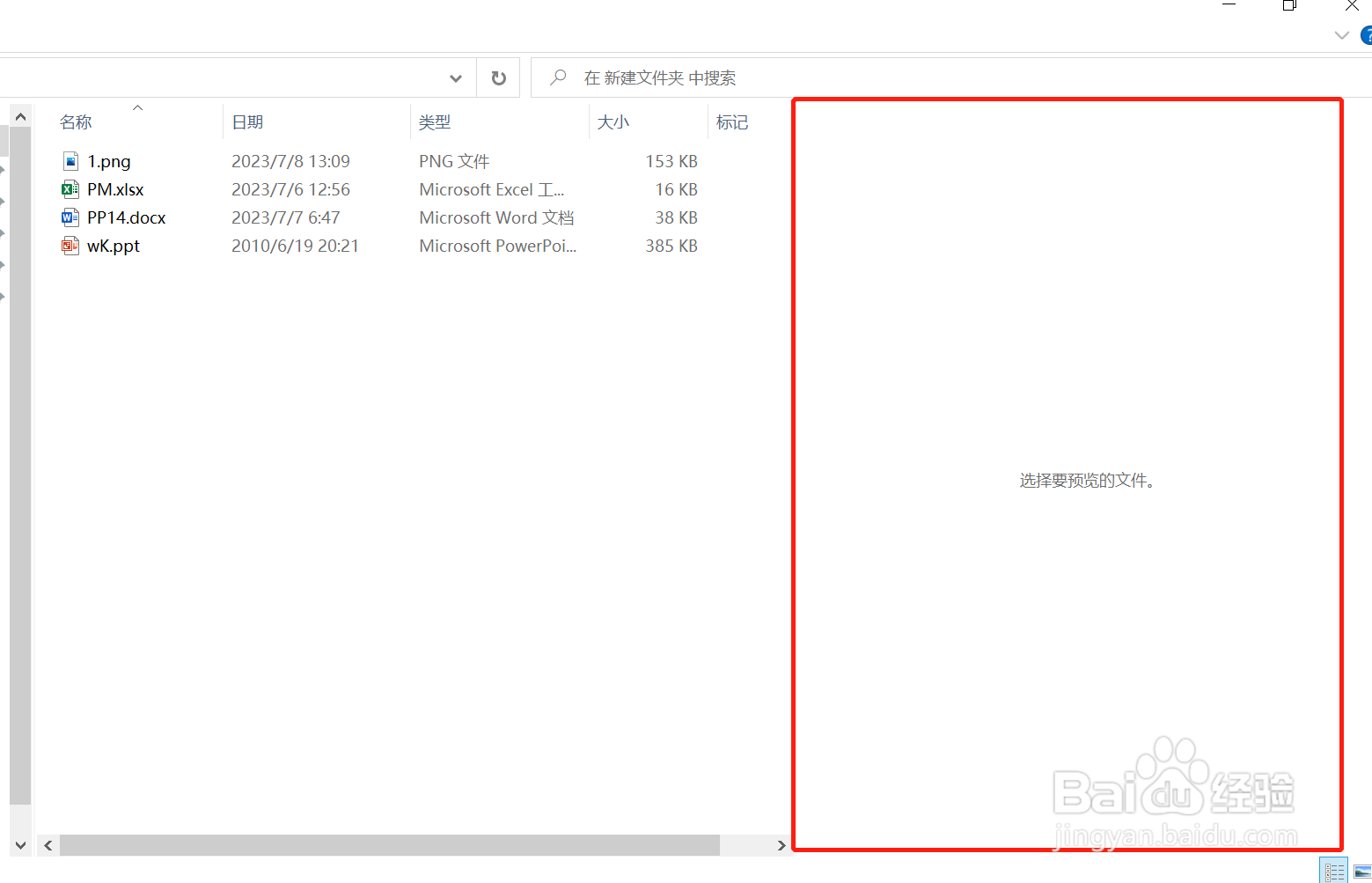 4/5
4/5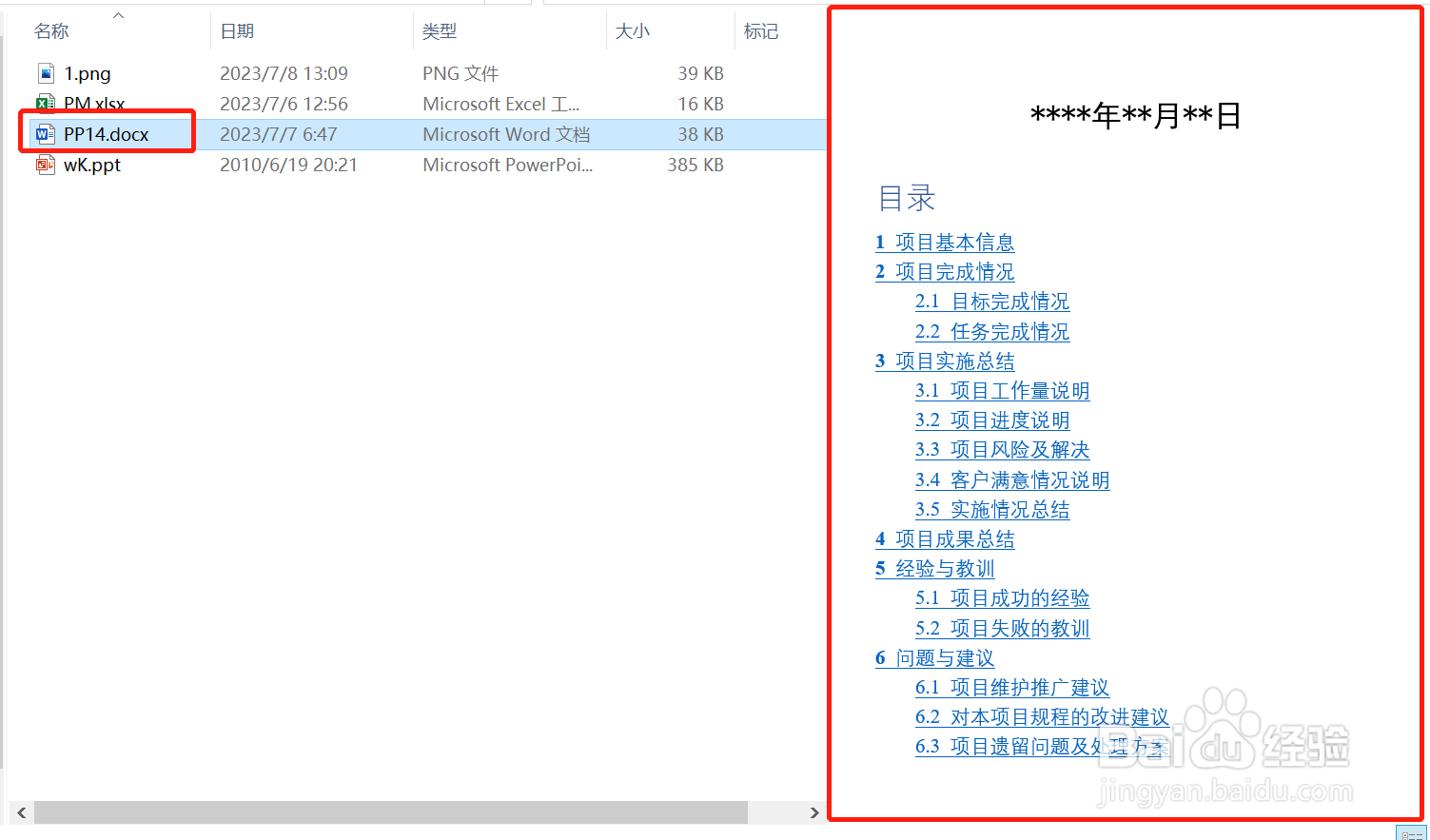 5/5
5/5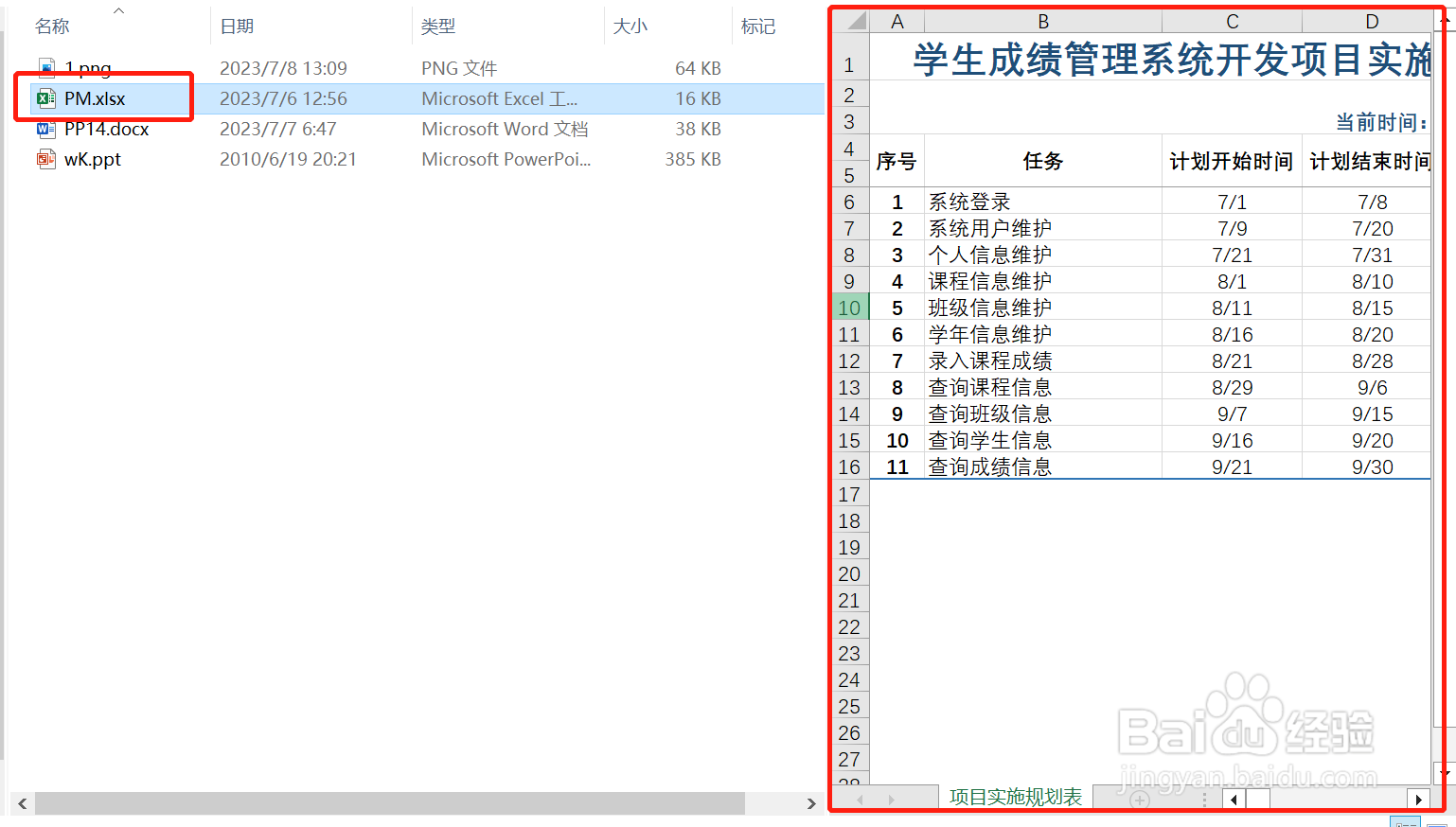 注意事项
注意事项
打开电脑中任意文件夹,为了展示效果本示例中新建一个文件夹,并创建了word文档、Excel表格和ppt文档。
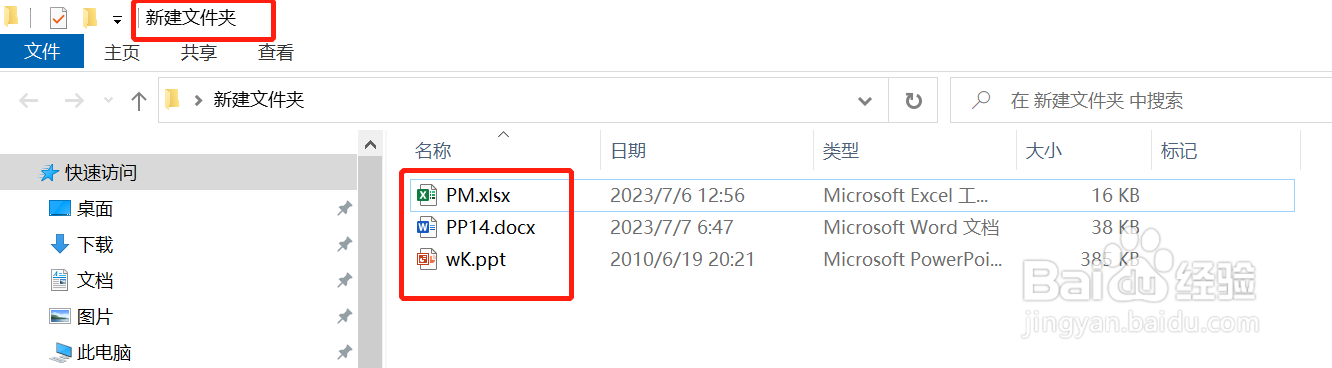 2/5
2/5点击文件夹左上角“查看”菜单选项卡,在弹出操作面板中点击“预览窗格”。
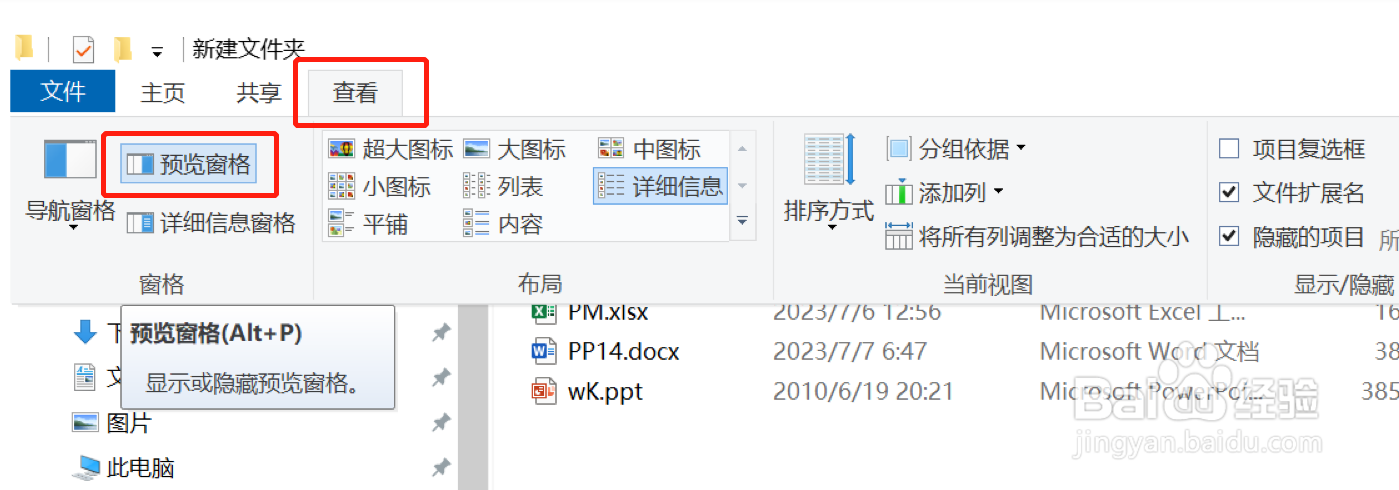 3/5
3/5在第2步骤中点击“预览窗格”后在该文件夹的右侧区域显示出一块空白区域,该区域即为文件预览的区域。
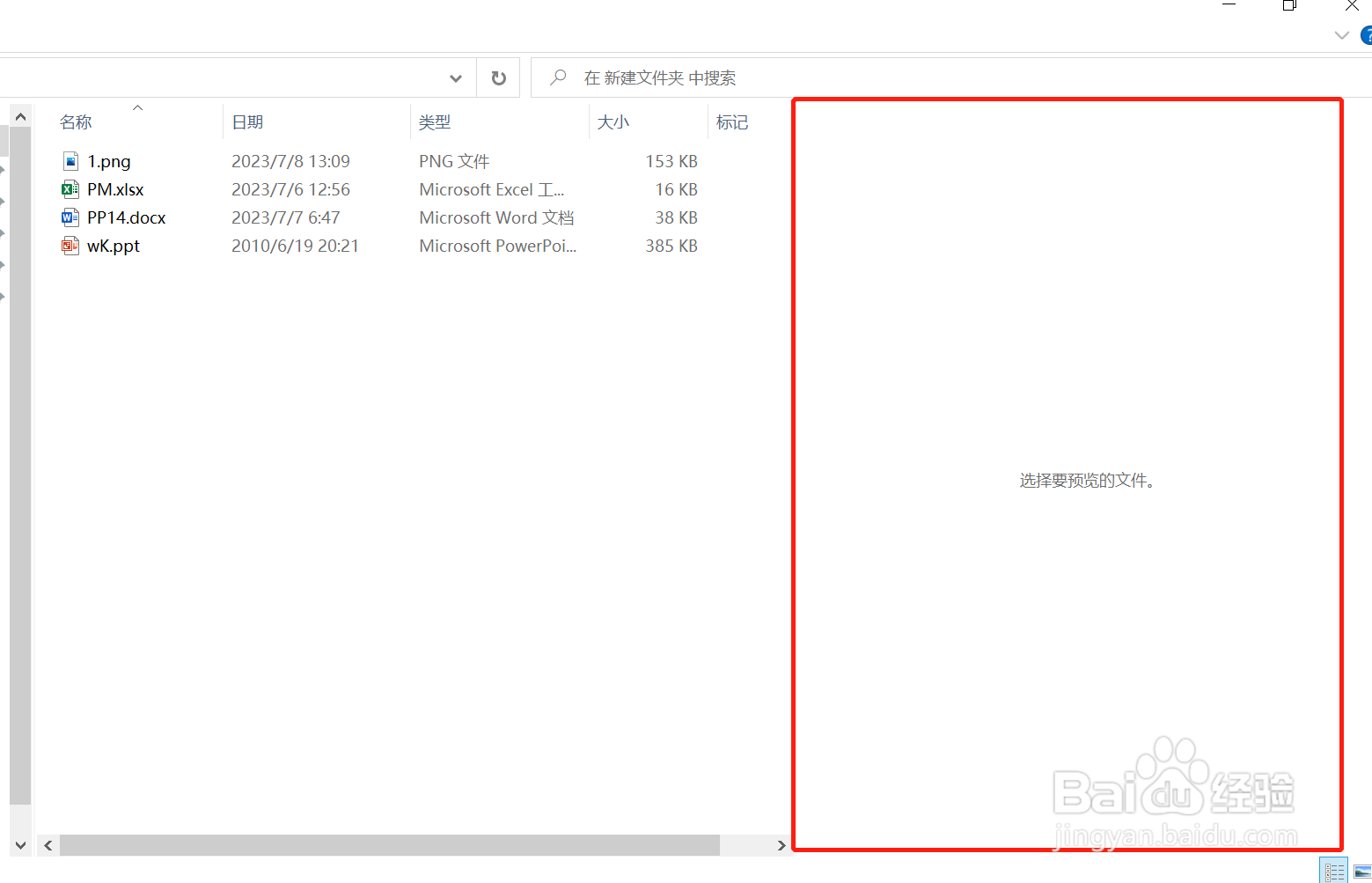 4/5
4/5点击文件夹中的word文档,即可在预览区域对文档的内容进行预览。注意:这里点击是鼠标左键单击即可,无需双击打开文档。
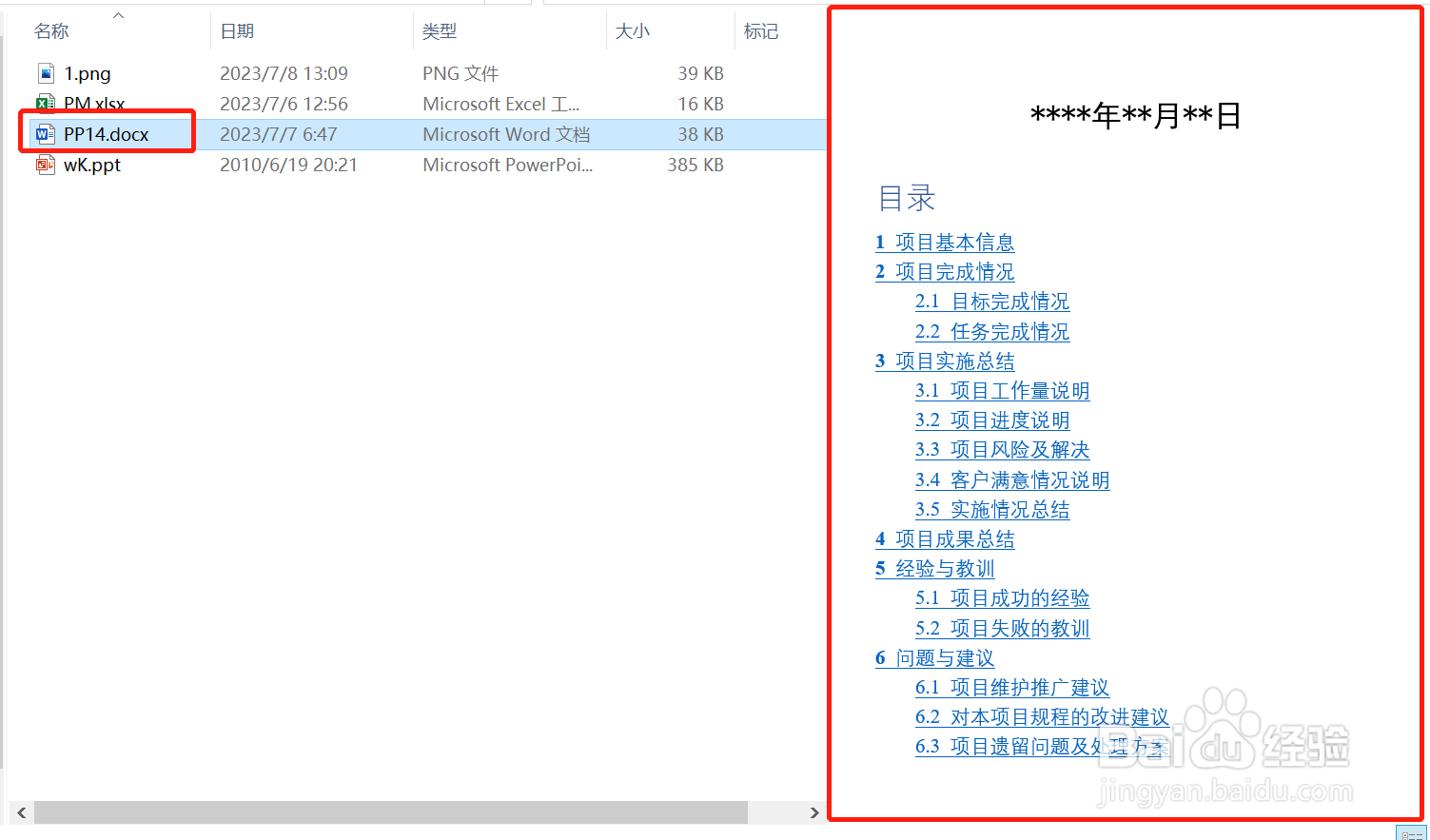 5/5
5/5此种方式不仅可以对word文档进行预览,excel表格、ppt、图片、txt文档、PDF等文件均可实现预览功能。
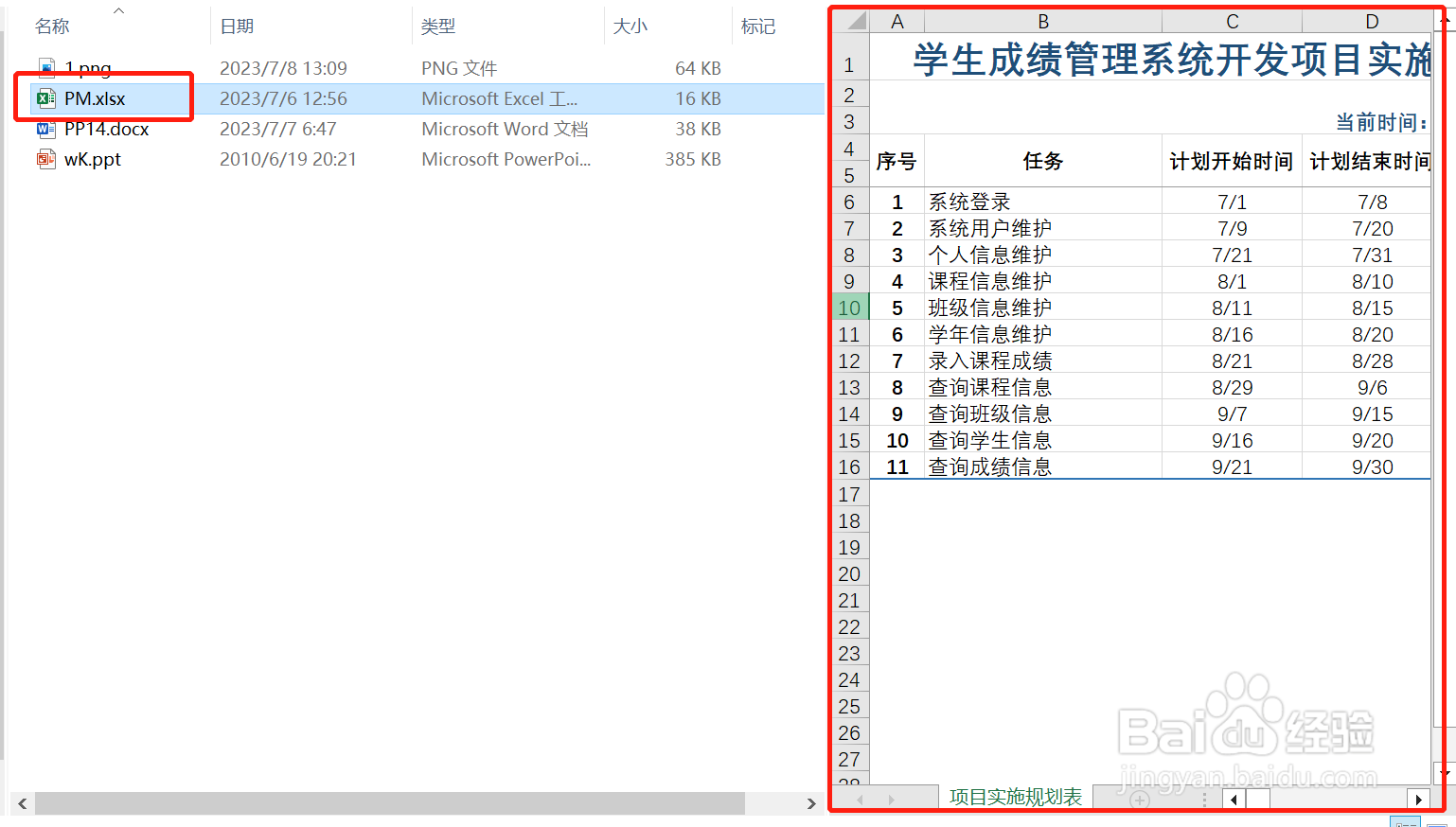 注意事项
注意事项在电脑中任意文件夹中设置以后在电脑中所有文件夹均实现该功能。
如果不需要此功能时按照步骤2中再次点击“预览窗格”即可关闭此功能。
文件预览版权声明:
1、本文系转载,版权归原作者所有,旨在传递信息,不代表看本站的观点和立场。
2、本站仅提供信息发布平台,不承担相关法律责任。
3、若侵犯您的版权或隐私,请联系本站管理员删除。
4、文章链接:http://www.1haoku.cn/art_136520.html
上一篇:QQ浏览器如何拦截网页的恶意跳转
下一篇:冰原守卫者完整的狼筋怎么获得
 订阅
订阅